如何毫無問題地使用 Microsoft Word:有用的提示和修復
已發表: 2023-11-18- 什麼是微軟Word?
- 如何使用微軟Word
- 主要 Microsoft Word 問題和修復
- 為什麼 Microsoft Word 中不顯示 Grammarly?
- 如何更改 Microsoft Word 中的預設字體
- 如何減小 Word 文件的大小
- 如何保護 Word 文件的特定部分免於編輯
- 如何修復和恢復損壞的 Microsoft Word 文件
- 如何將 Microsoft Word 重設為預設設定
- 常問問題
- 我應該多久更新一次 Microsoft Word?
- 我可以恢復不小心關閉但未儲存的文件嗎?
- 常見 Word 任務有鍵盤快速鍵嗎?
- 在線上和行動裝置上使用 Microsoft Word 安全嗎?

Microsoft Word 是作家、專業人士、學生以及任何需要建立和編輯文件的人不可或缺的工具。 在本文中,我們將回答「什麼是 Microsoft Word 」這個問題,探討如何有效地使用 Microsoft Word,並解決使用者遇到的一些常見問題及其修復方法。
什麼是微軟Word?
Microsoft Word 是一款多功能文字處理軟體,屬於 Microsoft 365 產品系列,在全球擁有超過 10 億用戶。 它在各個領域發揮著舉足輕重的作用,使其成為文件創建和編輯的重要工具。
那麼, Microsoft Word 是用來做什麼的呢? 它是學生、專業人士和作家高效、精確地製作、格式化和完善文件的首選平台。
另請閱讀: Windows 11 是否隨附 Microsoft Office?
如何使用微軟Word
使用 Microsoft Word 非常簡單,並且提供了廣泛的用於建立和編輯文件的功能。 首先,開啟 Word 並選擇「新」>「空白文件」>「建立」以開始新專案或「開啟」以存取現有文件。
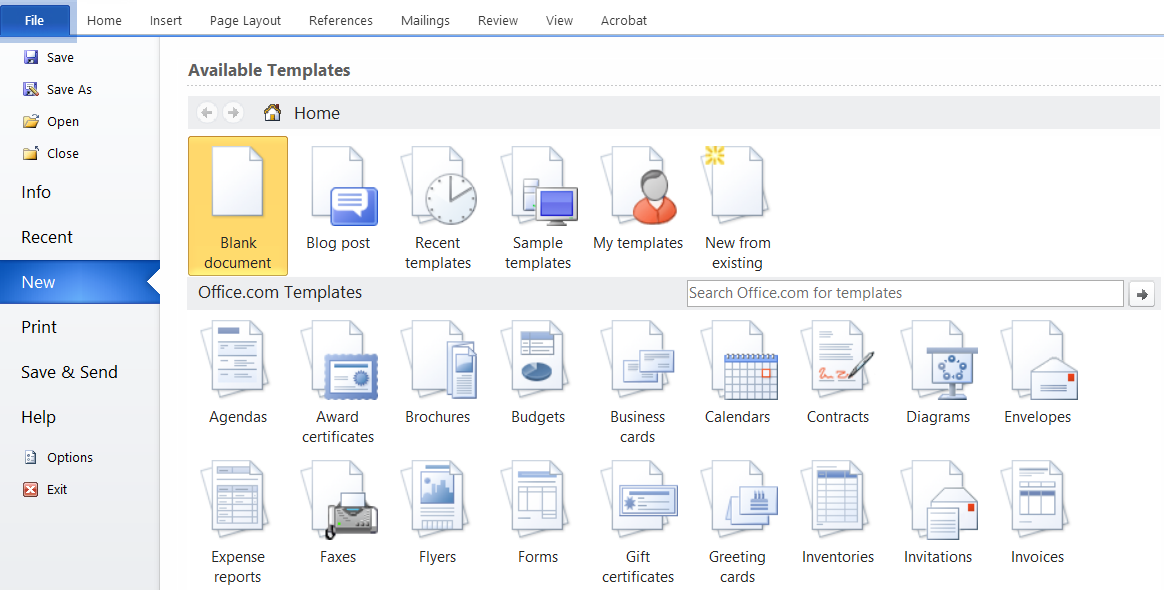
您可以使用頂部的工具列設定文字格式、調整字型、對齊方式等。 透過「插入」功能表插入圖像、圖表和其他媒體來增強您的文件。
透過點擊「儲存」或「另存為」定期儲存您的工作,以防止資料遺失。 當您的文件準備好分發時,請使用「列印」選項來配置列印設置,例如紙張尺寸和方向。
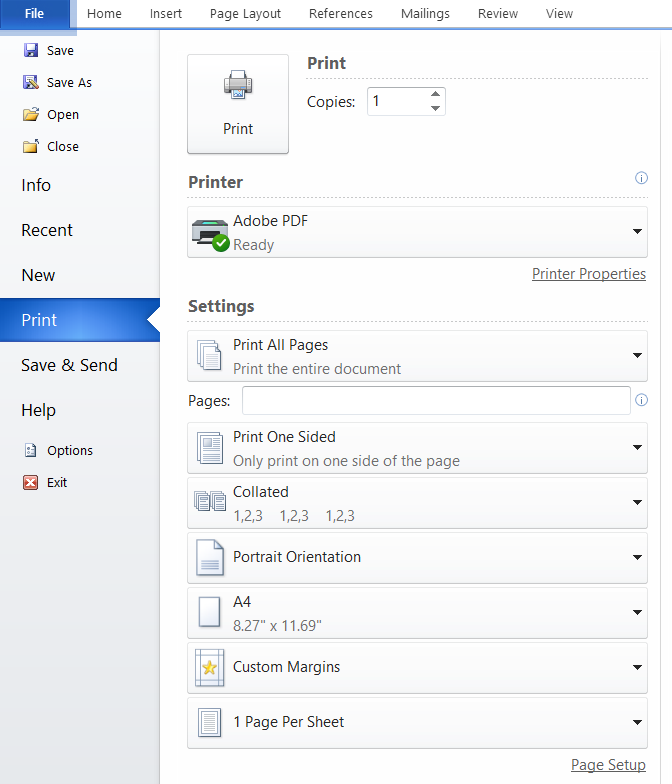
當您探索 Microsoft Word 的功能時,請記住,保持電腦的整體運作狀況和效能至關重要。 透過Auslogics BoostSpeed ,您可以確保您的系統以最佳狀態運行,讓您順利且有效率地使用 Microsoft Word 和其他應用程式。
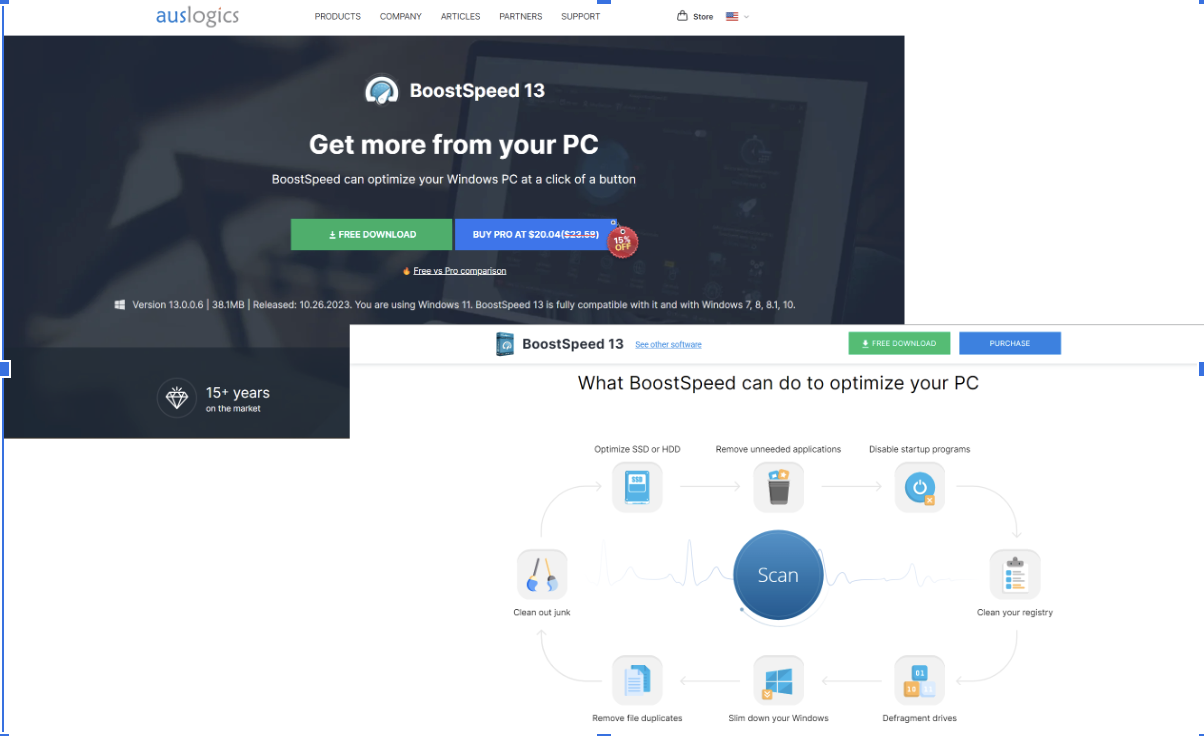
主要 Microsoft Word 問題和修復
現在,在探索如何有效地使用 Microsoft Word 並滿足了那些想知道「Microsoft Word 是用來做什麼的?」的好奇心之後。 我們將快速瀏覽解決 Microsoft Word 中經常遇到的常見問題的解決方案。 有關詳細解決方案,請點擊提供的連結。
為什麼 Microsoft Word 中不顯示 Grammarly?
Grammarly 未顯示在 Word 中可能有多種原因。 為了解決這個問題:
- 確保安裝:首先,請確保您安裝了 Grammarly 的 Word 插件。您可以在Grammarly 官方網站或 Word 的加載項部分找到它。
- 啟用/停用加載項:有時,停用並重新啟用 Grammarly 加載項可以幫助刷新其與 Word 的連線。您可以在Word的加載項管理中找到此選項。
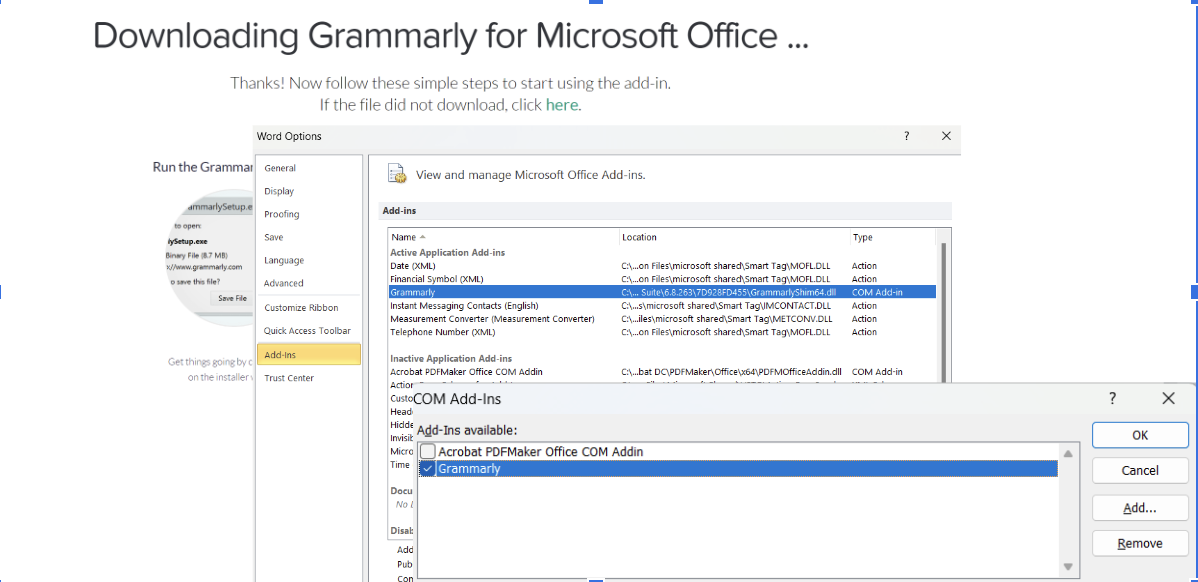
- 保持 Word 更新:確保您的 Microsoft Word 應用程式是最新的,因為相容性問題有時會導致 Grammarly 等加載項發生故障。定期更新可以幫助解決這些相容性問題。
有關解決該問題的深入指南,我們建議您訪問我們的文章,其中提供了詳細的步驟和解決方案,可協助您將 Grammarly 與 Microsoft Word 無縫整合。
如何更改 Microsoft Word 中的預設字體
Microsoft Word 提供了大量字體,讓您可以靈活地自訂自己的預設字體。 更改方法如下:
- 建立新文件:點擊Word中的“文件”並選擇“新建”,然後選擇“空白文檔”並選擇“建立”。
- 設定預設字體:在「字體」部分中,存取字體彈出按鈕。自訂您的字體,然後按一下“設定為預設值”。
- 儲存變更:選擇“所有文件都基於普通範本?”然後按一下“確定”。 您的預設字體現已根據您的喜好進行更新。
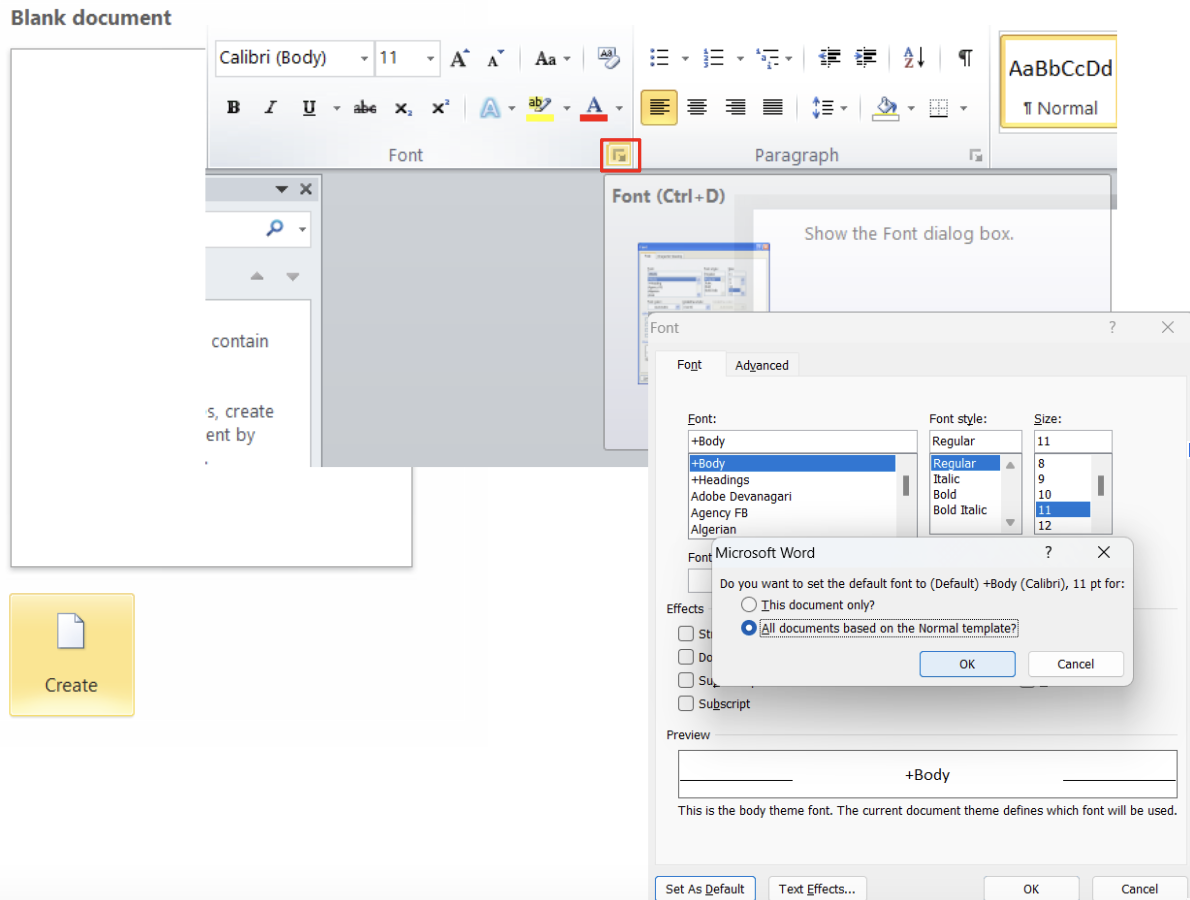
有關如何更改 Word 中的預設字體的更全面的指導,包括詳細的步驟和見解,我們邀請您瀏覽本文。
如何減小 Word 文件的大小
如果您像其他使用者一樣擔心超過 Word 文件檔案大小限制,那麼這個就適合您。
Microsoft Word 文件的最大大小為 512 MB,而最大文字大小限制為 32 MB。 也就是說,減小 Word 文件的大小有利於共用和儲存。 若要縮小文檔:
- 壓縮圖像:如果您的文件包含圖像,請考慮壓縮它們。點擊圖像,轉到“格式”選項卡,然後選擇“壓縮圖片”。 選擇所需的解析度以減小檔案大小。
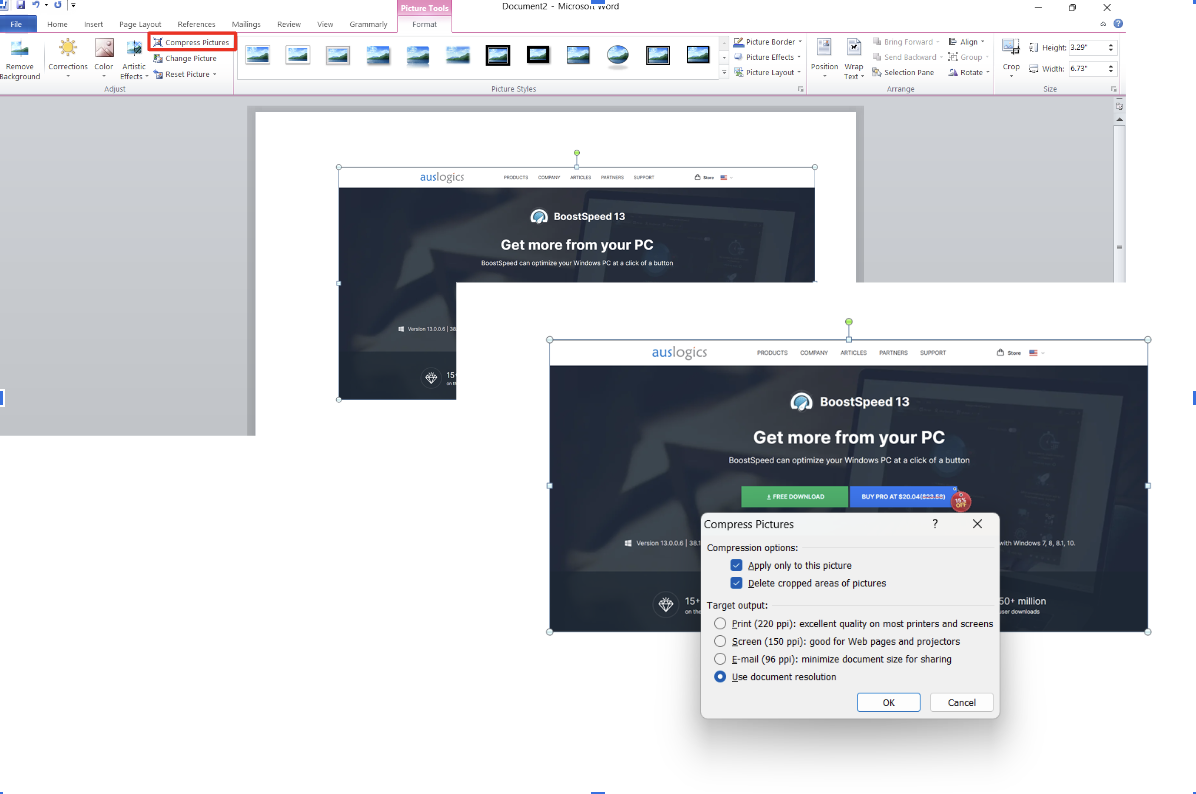

如果您像其他使用者一樣擔心超過 Word 文件檔案大小限制,那麼這個就適合您。
Microsoft Word 文件的最大大小為 512 MB,而最大文字大小限制為 32 MB。 也就是說,減小 Word 文件的大小有利於共用和儲存。 若要縮小文檔:
- 壓縮圖像:如果您的文件包含圖像,請考慮壓縮它們。點擊圖像,轉到“格式”選項卡,然後選擇“壓縮圖片”。 選擇所需的解析度以減小檔案大小。
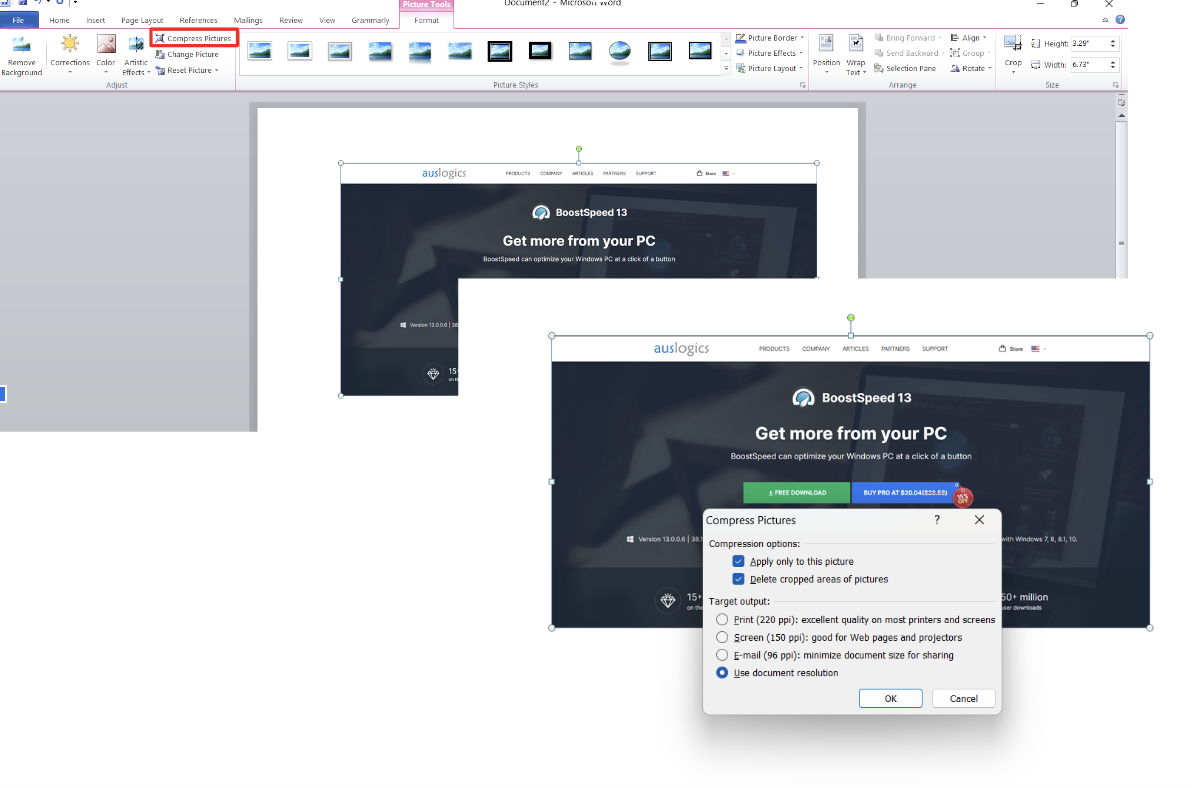
- 刪除不必要的內容:檢查文件並刪除任何不必要的文字、圖像或元素,這些文字、圖像或元素會增加體積但不會增加價值。
- 轉換為 PDF:減小文件大小的另一種有效方法是將其儲存為 PDF。PDF 通常較小並保留格式。
透過實施這些步驟,您可以大幅縮小 Word 文件的大小,使其更易於管理、共用和儲存。
如需更詳細的探索,我們邀請您查看我們的專門文章,其中提供了有關如何減小 Word 文件大小的逐步說明。
如何保護 Word 文件的特定部分免於編輯
如果您需要共用文件但想要限制某些部分被編輯,請按照以下步驟操作
- 標記保護區域:選擇要保護的文字或元素,然後前往「審查」標籤。 點擊“限制編輯”並選擇“僅允許此類編輯”。
- 設定編輯限制:在同一選單中,指定允許的編輯類型,例如格式、註釋或追蹤變更。
- 應用保護:最後,按一下「是,開始實施保護」並輸入密碼(如果您設定了密碼)。您的文件現已受到保護,只有授權的變更才能進行。
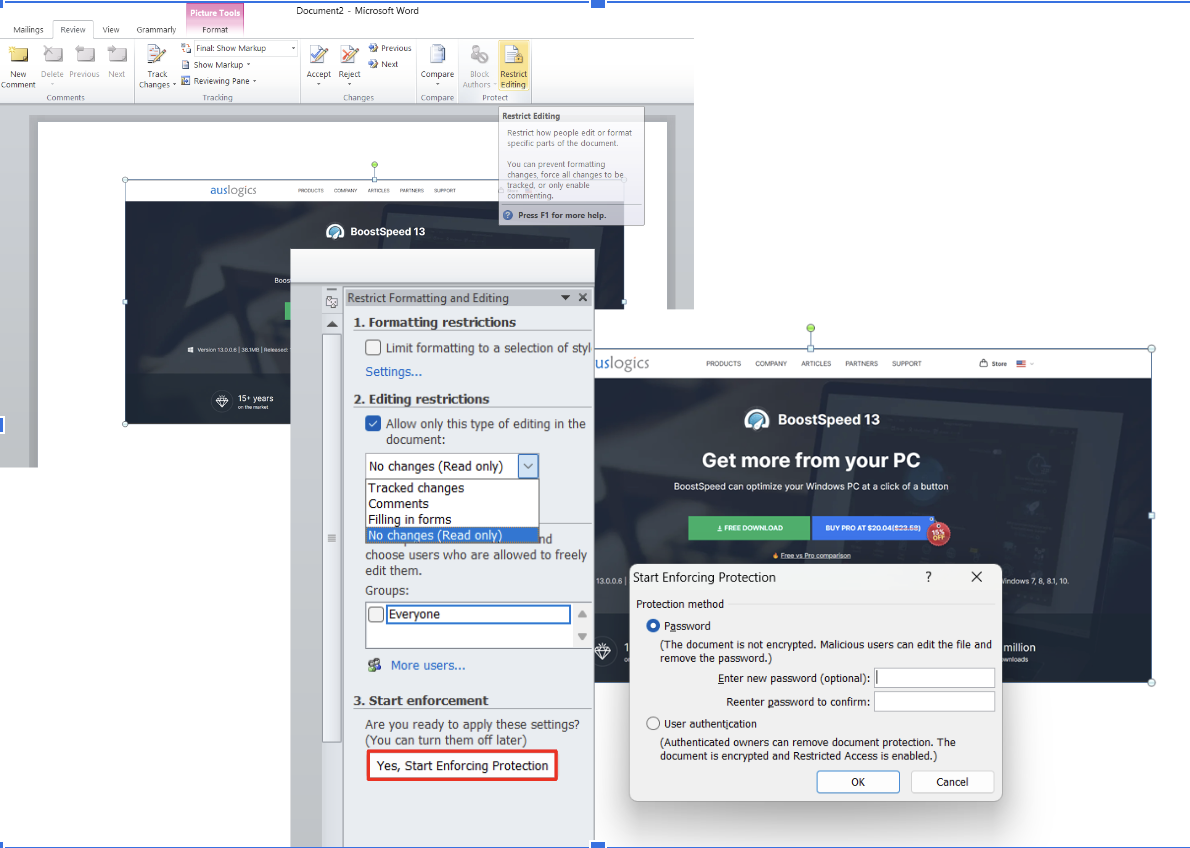
透過使用這些步驟,您可以控制 Word 文件的編輯權限,從而根據需要保護您的工作。
請隨意瀏覽本文,詳細了解如何保護 Word 文件免遭編輯。
如何修復和恢復損壞的 Microsoft Word 文件
如果您遇到損壞的 Microsoft Word 文件,您可以嘗試修復和還原它:
- 開啟 Word:啟動 Microsoft Word。
- 選擇“最近”:在側邊欄中的“檔案”選單下,您將找到一個名為“最近”的部分。點擊它。
- 還原未儲存的文件:在「最近」標籤的底部,您將看到「恢復未儲存的文件」選項。單擊它即可存取您未儲存的作品。
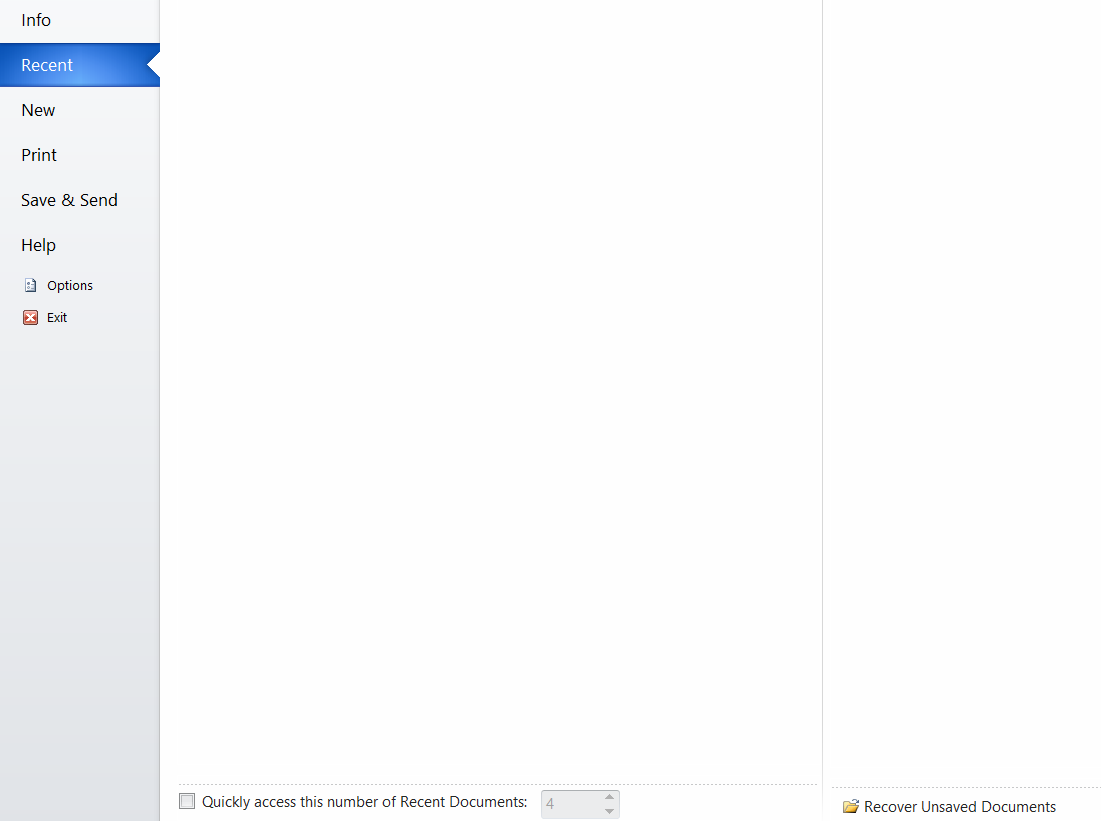
- 儲存您的文件:找到未儲存的文件後,立即儲存它以防止進一步的資料遺失。
透過執行這些步驟,您通常可以恢復未儲存的文件並最大限度地減少意外中斷的影響。
有關如何還原 Microsoft Word 文件和修復損壞的 Microsoft Word 文件的深入指南,請深入研究我們的專門文章。
如何將 Microsoft Word 重設為預設設定
如果 Microsoft Word 出現問題或您想開始全新配置,您可以將其重設為預設值:
- 存取設定:點選工作列中的「開始」按鈕,然後選擇「設定」。
- 尋找應用程式:在「設定」視窗中,按一下「應用程式」。
- 找到 Microsoft Word:在「應用程式和功能」或「已安裝的應用程式」部分下,在已安裝的應用程式清單中尋找並選擇 Microsoft Word。
- 重設並確認:按一下 Microsoft Word 下的“進階選項”,然後在新視窗中按一下“重設”按鈕。確認後續對話方塊中的操作,將 Microsoft Word 重設為其預設值。

此過程會將 Microsoft Word 重設為其原始配置,刪除任何自訂設定或首選項。
Microsoft Word 行為異常的潛在原因之一是您的電腦上存在惡意軟體。 惡意軟體可能會破壞應用程式的正常運作。
使用Auslogics Anti-Malware保護您的系統免受惡意軟體威脅,這是一款功能強大的工具,旨在檢測和刪除各種惡意內容,確保您的電腦和軟體(包括Microsoft Word)平穩、安全地運行。
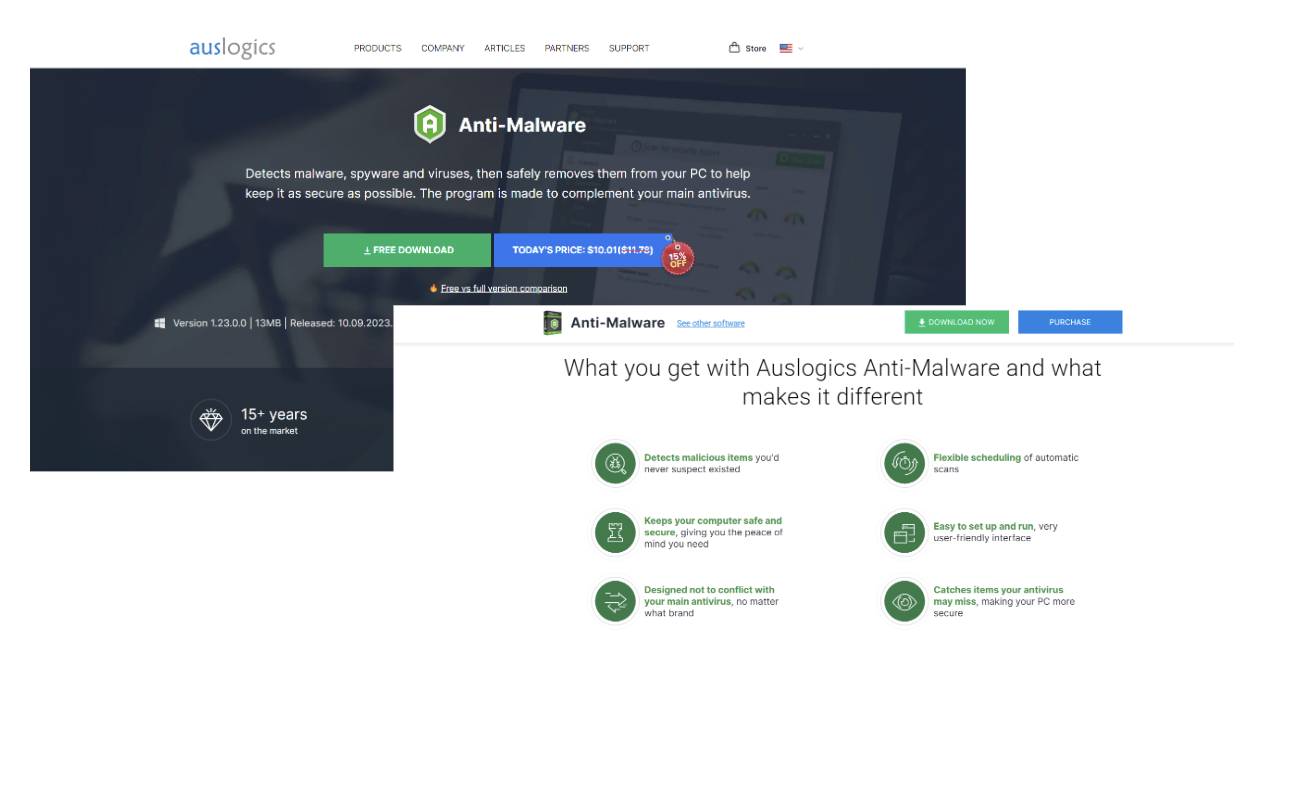
結論
在本指南中,我們解決了各種問題,例如“什麼是 Microsoft Word?” 以及“Microsoft Word 有何用途?” 並深入研究了用戶面臨的一些常見問題。
我們確定 Microsoft Word 是一款多功能且不可或缺的軟體,具有多種用途。 了解如何有效地使用 Microsoft Word 對於輕鬆建立和編輯文件至關重要。 透過掌握其功能,您可以提高工作效率並實現無縫文件管理。
常問問題
我應該多久更新一次 Microsoft Word?
建議定期更新 Microsoft Word 以取得新功能、安全性修補程式和錯誤修復。 每月至少檢查一次更新或啟用自動更新以獲得最新改進。
我可以恢復不小心關閉但未儲存的文件嗎?
是的,您通常可以在 Word 中還原未儲存的文件。 前往“最近”部分,按一下“恢復未儲存的文檔”,並在檢索文件後儲存文檔,以防止進一步的資料遺失。
常見 Word 任務有鍵盤快速鍵嗎?
是的,Word為儲存、複製、貼上和格式化等任務提供了各種鍵盤快速鍵。 使用捷徑可以節省時間並提高工作效率。
在線上和行動裝置上使用 Microsoft Word 安全嗎?
在線上和行動裝置上使用 Word 通常是安全的。 從官方來源下載應用程序,保持更新,保護您的帳戶,謹慎對待電子郵件附件,並考慮對敏感資料採取額外的安全措施。
透過遵循本文中提供的提示和解決方案,您可以充分利用 Microsoft Word 並輕鬆解決常見問題。 無論您是經驗豐富的使用者還是新手,這些見解都將幫助您有效地使用這款強大的文字處理軟體。
